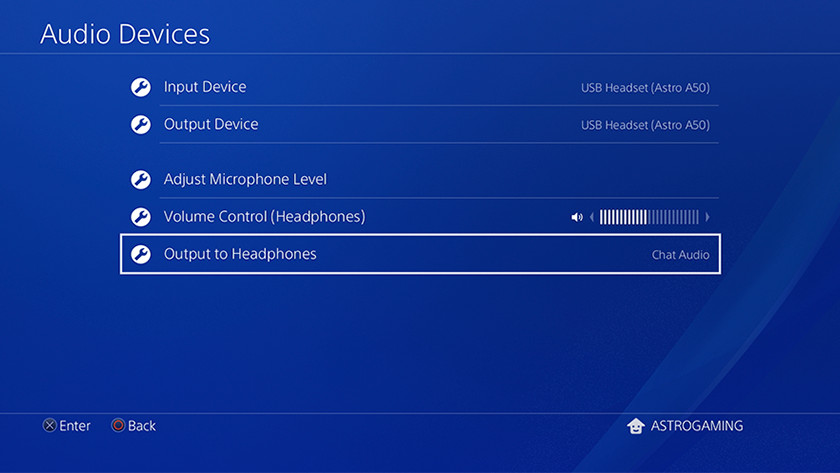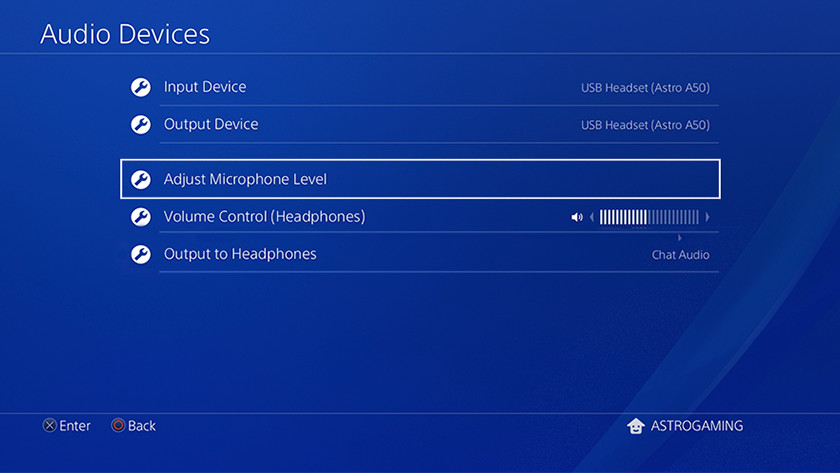Hoe stel je de microfoon van een PS4 gaming headset in?
Op deze pagina leg ik uit hoe je in een handomdraai de microfoon van je nieuwe gaming headset instelt op je PS4. Zo ben je goed te verstaan tijdens het gamen en hebben je vrienden geen last van gekraak en hoeven ze niet met jouw ademhaling mee te luisteren.
Installatie van de microfoon van je gaming headset
- Ga naar de geluidsinstellingen
- Kies het juiste uitvoerapparaat en pas het volume aan
Voorbereiding

- Controleer of je gaming headset juist is aangesloten op je PS4 (gebruik je de juiste poort voor de headsetaansluiting of is de meegeleverde draadloze ontvanger aangesloten).
- Is je microfoon los te koppelen? Controleer dan of je deze weer helemaal goed hebt aangesloten.
- Controleer of je niet per ongeluk de mute functie van je microfoon hebt ingeschakeld. Deze bevindt zich vaak op de oorschelp of je controls op de kabel van je headset.
Geluidsinstellingen openen
Om de instellingen van je microfoon te veranderen navigeer je naar het audiomenu van je PS4.
- Navigeer naar Instellingen > Apparaten > Audioapparaten.
Instellingen afstellen
-
Wil je alleen je chat horen? Of ook het gamegeluid?
-
Bepaal hoe luid jouw stem te horen is bij je vrienden
- Uitvoerapparaat: zorg dat je hier jouw gaming headset ziet staan.
- Microfoonniveau aanpassen: Pas hier het zendvolume van je microfoon aan. Dit kan terwijl je met je vrienden in een party zit.
- Uitvoer naar hoofdtelefoon: hier bepaal je of je alleen je chat via de headset hoort, of ook de audio van de game. Chat only maakt het makkelijker om elkaar te verstaan.
- Zijtoonvolume (Alleen wanneer je headset dit ondersteunt): dit bepaalt hoe luid je jezelf hoort.
Tips
- Laat alleen de chat van je game via je headset verlopen als je problemen hebt om elkaar te verstaan tijdens het gamen.
- Zorg dat je microfoon op de juiste afstand van je mond staat.
- Heb je nog steeds problemen? Test dan of de problemen zich ook voordoen bij gebruik met je pc of een andere console.

Artikel van:
Giovanni
Gaming specialist.